एक्सेल में एकाधिक कॉलमों को कैसे फ़िल्टर करें (उदाहरण के साथ)
Excel में एकाधिक कॉलम फ़िल्टर करने का सबसे आसान तरीका उन्नत फ़िल्टर सुविधा का उपयोग करना है।
निम्नलिखित उदाहरण दिखाते हैं कि इस फ़ंक्शन का उपयोग दो अलग-अलग परिदृश्यों में कैसे करें:
- एकाधिक शर्तों को पूरा करने वाली पंक्तियों को फ़िल्टर करें
- उन पंक्तियों को फ़िल्टर करें जो कई शर्तों में से एक को पूरा करती हैं
उदाहरण 1: अनेक शर्तों को पूरा करने वाली पंक्तियों को फ़िल्टर करें
मान लीजिए कि हमारे पास निम्नलिखित डेटा सेट है जो किसी कंपनी के लिए कुछ क्षेत्रों में कुछ उत्पादों की कुल बिक्री दिखाता है:

अब मान लीजिए कि हम उन पंक्तियों को फ़िल्टर करना चाहते हैं जहां क्षेत्र पूर्व है और उत्पाद ए है।
ऐसा करने के लिए, हम कोशिकाओं की निम्नलिखित श्रेणी को परिभाषित कर सकते हैं जिसमें हमारे मानदंड शामिल हैं:
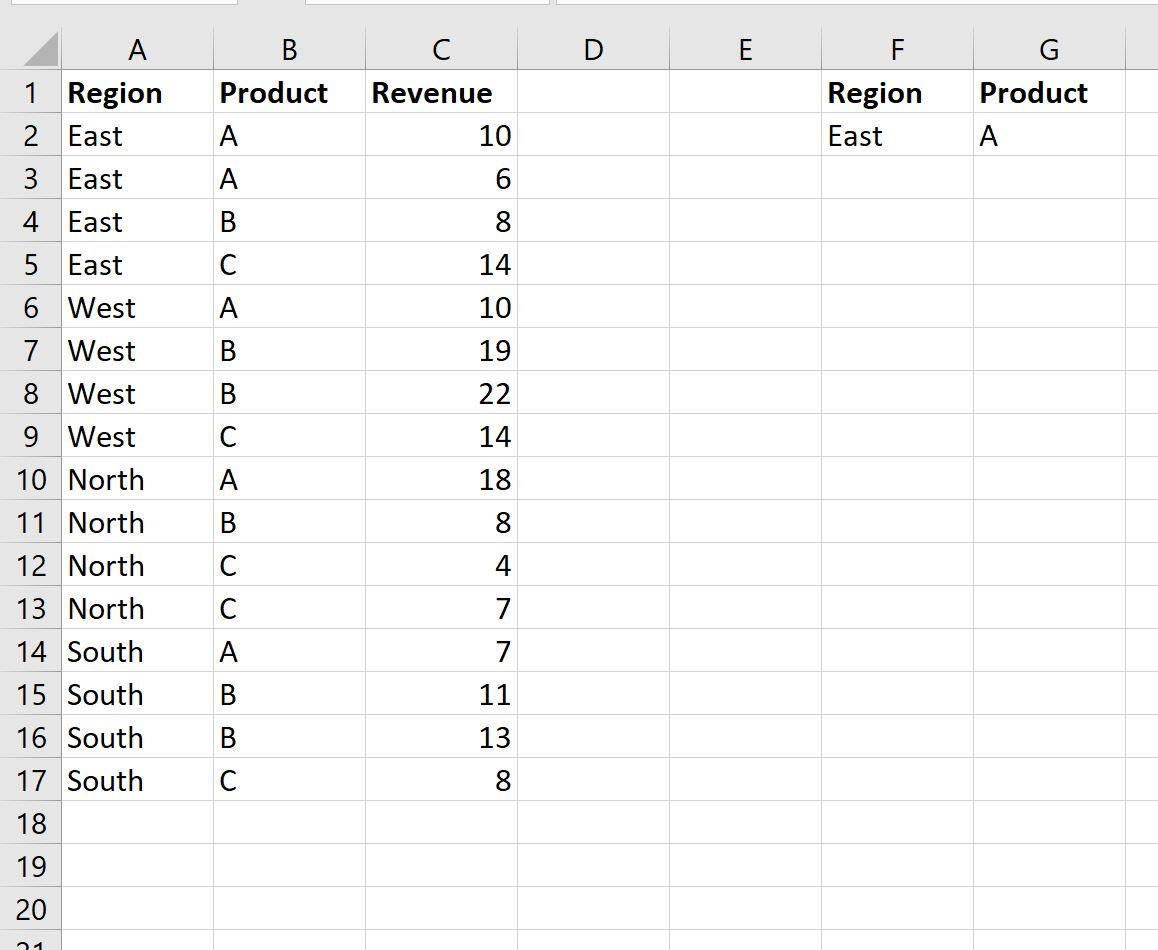
इसके बाद, हम डेटा टैब पर क्लिक कर सकते हैं, फिर उन्नत फ़िल्टर बटन पर क्लिक कर सकते हैं:
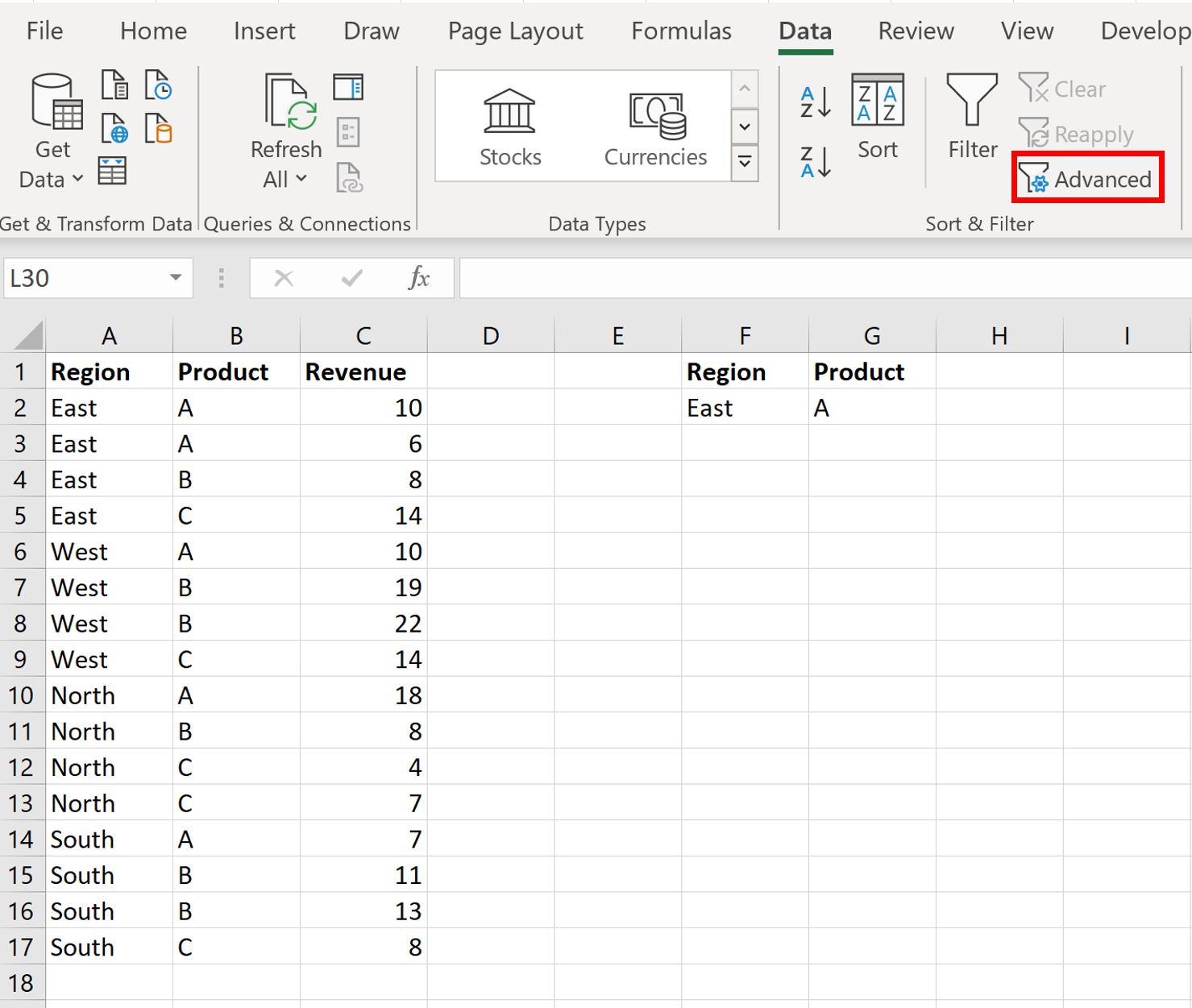
हम सूची श्रेणी के रूप में A1:C17 और मानदंड श्रेणी के रूप में F1:G2 चुनेंगे:
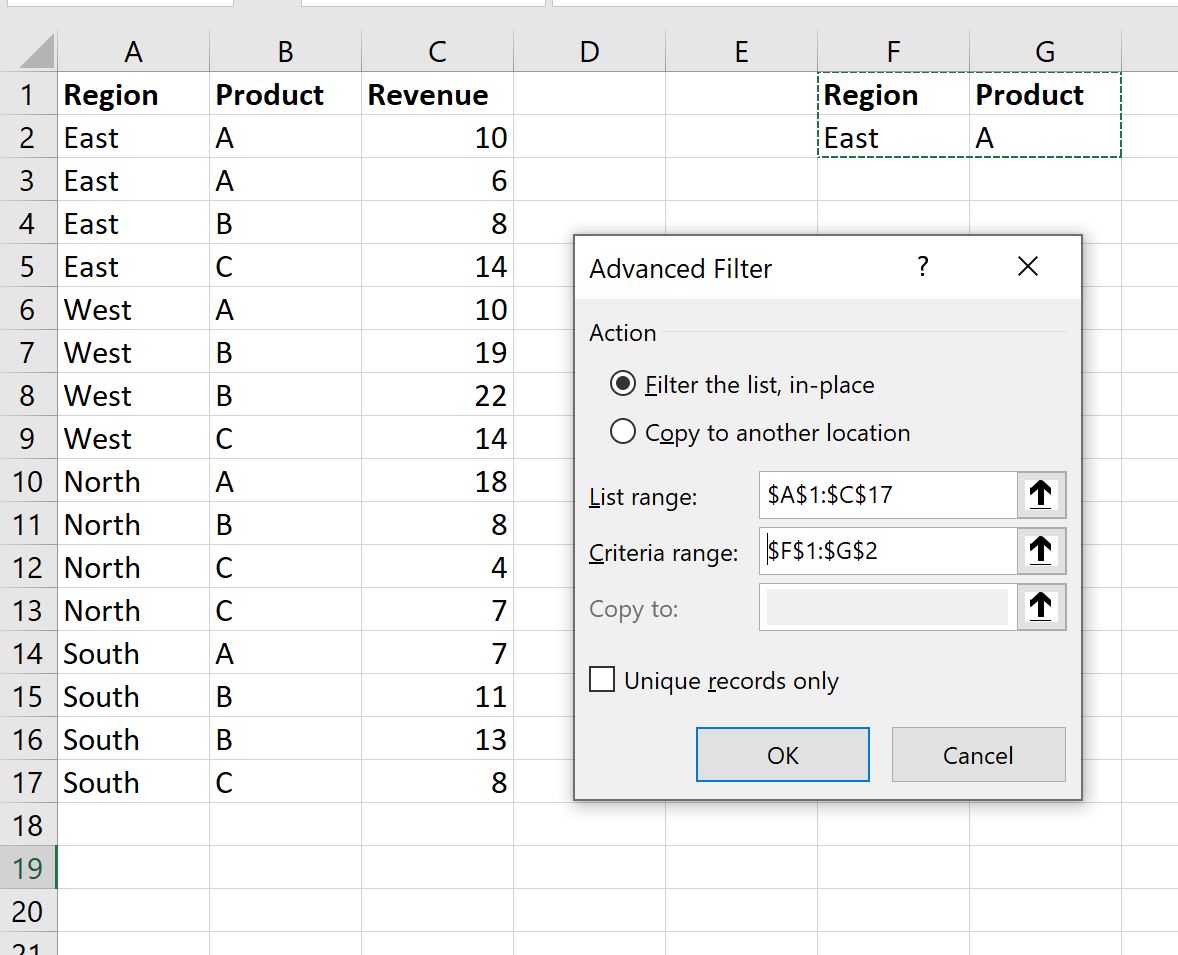
एक बार जब हम ओके पर क्लिक करते हैं, तो डेटासेट केवल उन पंक्तियों को दिखाने के लिए फ़िल्टर किया जाएगा जहां क्षेत्र पूर्व है और उत्पाद ए है:
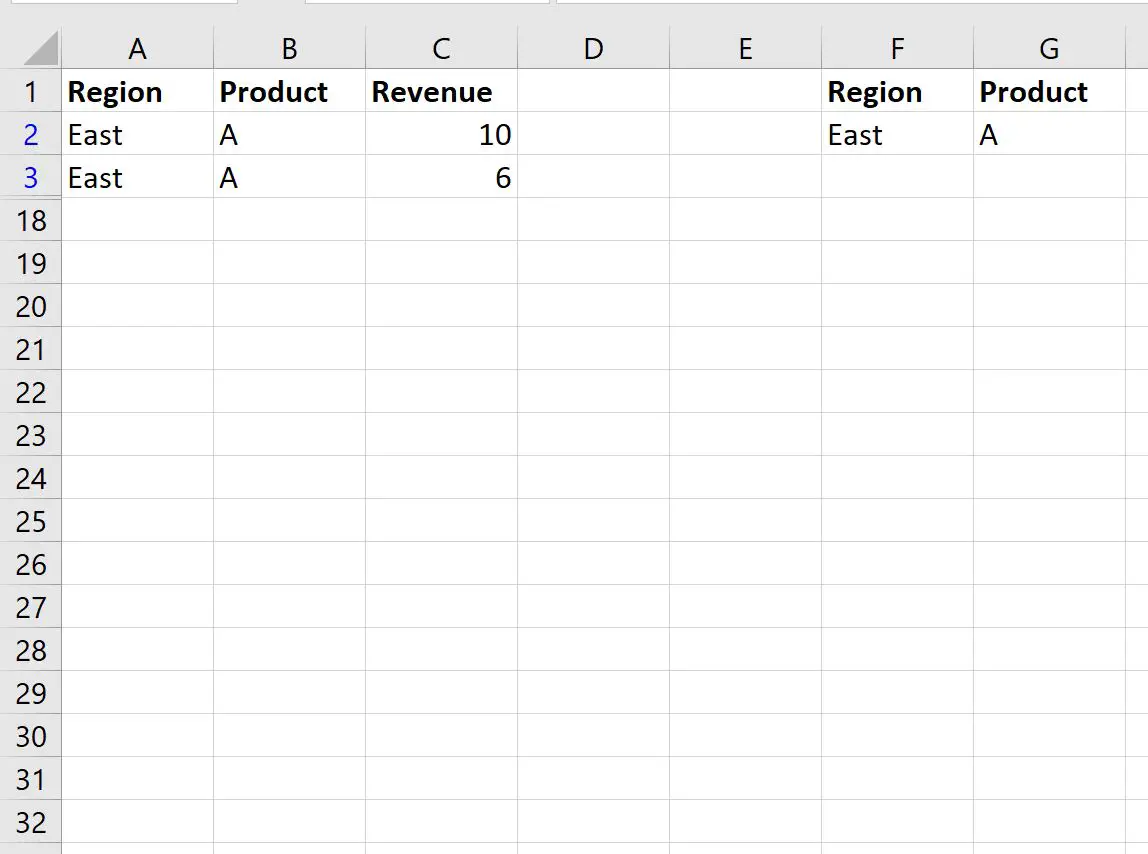
उदाहरण 2: उन पंक्तियों को फ़िल्टर करें जो कई शर्तों में से एक को पूरा करती हैं
मान लीजिए कि हमारे पास निम्नलिखित डेटा सेट है जो किसी कंपनी के लिए कुछ क्षेत्रों में कुछ उत्पादों की कुल बिक्री दिखाता है:

अब मान लें कि हम उन पंक्तियों को फ़िल्टर करना चाहते हैं जहां क्षेत्र पूर्व है या उत्पाद ए है।
ऐसा करने के लिए, हम कोशिकाओं की निम्नलिखित श्रेणी को परिभाषित कर सकते हैं जिसमें हमारे मानदंड शामिल हैं:
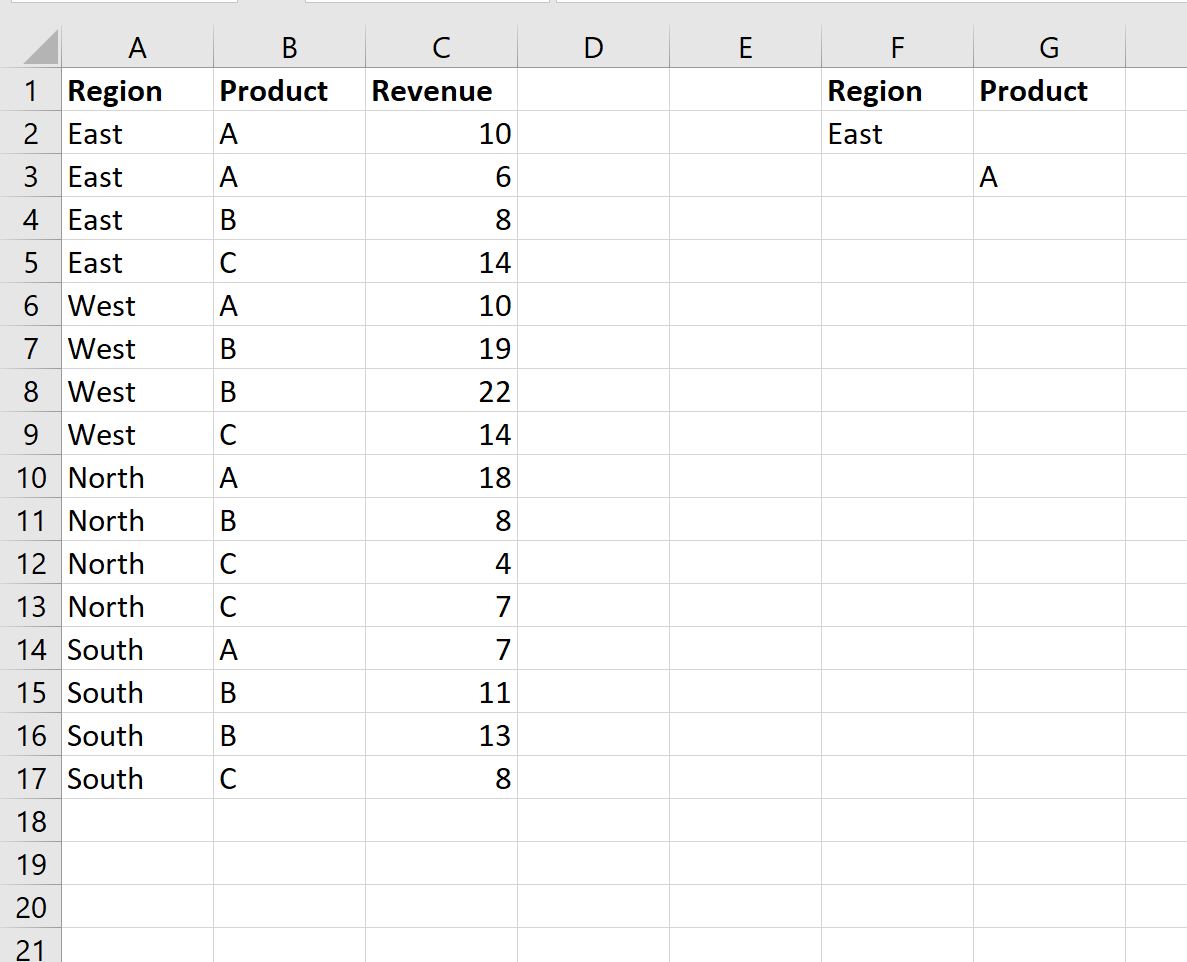
इसके बाद, हम डेटा टैब पर क्लिक कर सकते हैं और फिर उन्नत फ़िल्टर बटन पर क्लिक कर सकते हैं।
हम सूची श्रेणी के रूप में A1:C17 और मानदंड श्रेणी के रूप में F1:G3 चुनेंगे:
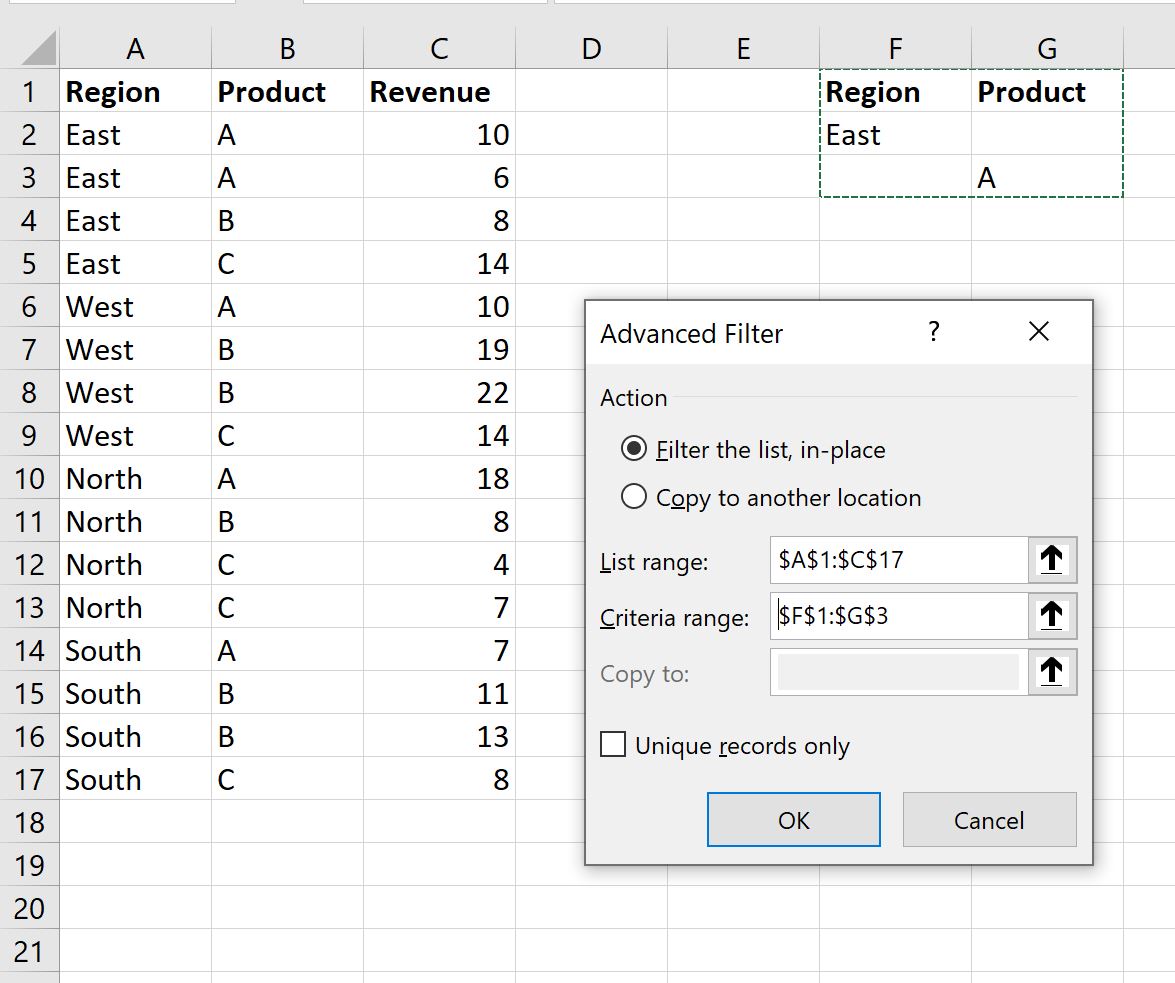
एक बार जब हम ओके पर क्लिक करते हैं, तो डेटासेट केवल उन पंक्तियों को दिखाने के लिए फ़िल्टर किया जाएगा जहां क्षेत्र पूर्व है या उत्पाद ए है:
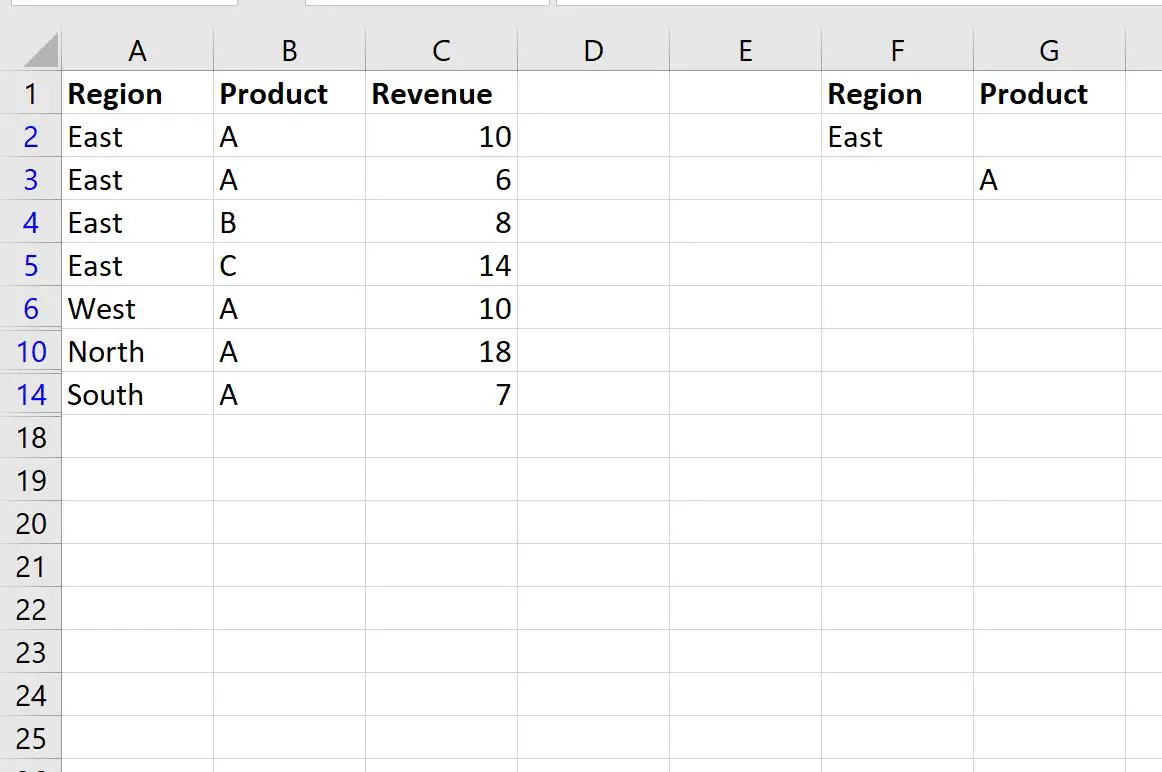
अतिरिक्त संसाधन
निम्नलिखित ट्यूटोरियल बताते हैं कि एक्सेल में अन्य सामान्य ऑपरेशन कैसे करें:
एक्सेल में फ़िल्टर की गई पंक्तियाँ कैसे जोड़ें
एक्सेल में फ़िल्टर की गई पंक्तियों को कैसे हटाएं